视频怎么加入bgm?我们在观看各类视频同时可以发现视频内容被配上了适合的配乐和音效,特别是在浏览搞笑视频或是vlog视频的时候能发现一些有趣或是抒情的bgm音乐,提高了我们观看的体验。在制作自己的视频过程中我们也可以给视频配上合适的bgm配乐帮助视频更加精彩,但是可能有很多新手小白没有尝试过剪辑也不清楚从哪开始,下面就为大家分享一篇视频配乐bgm剪辑加入教程,还不会的话就一起来看下去吧!

为了能够更简单地完成本次配乐的编辑操作,我们可以下载风云视频转换器帮助完成视频配乐的步骤,这款软件能够提供基础的剪辑功能,作为日常简单剪辑和格式转换的软件满足所需操作绰绰有余。
首先我们需要安装风云视频转换器,安装好之后点击进入主菜单,在当前的界面中找到下方最后一个选项“视频优化”,能看到下方有一行注解“视频添加配乐”,在该选项界面中可以完成用户需要的操作。
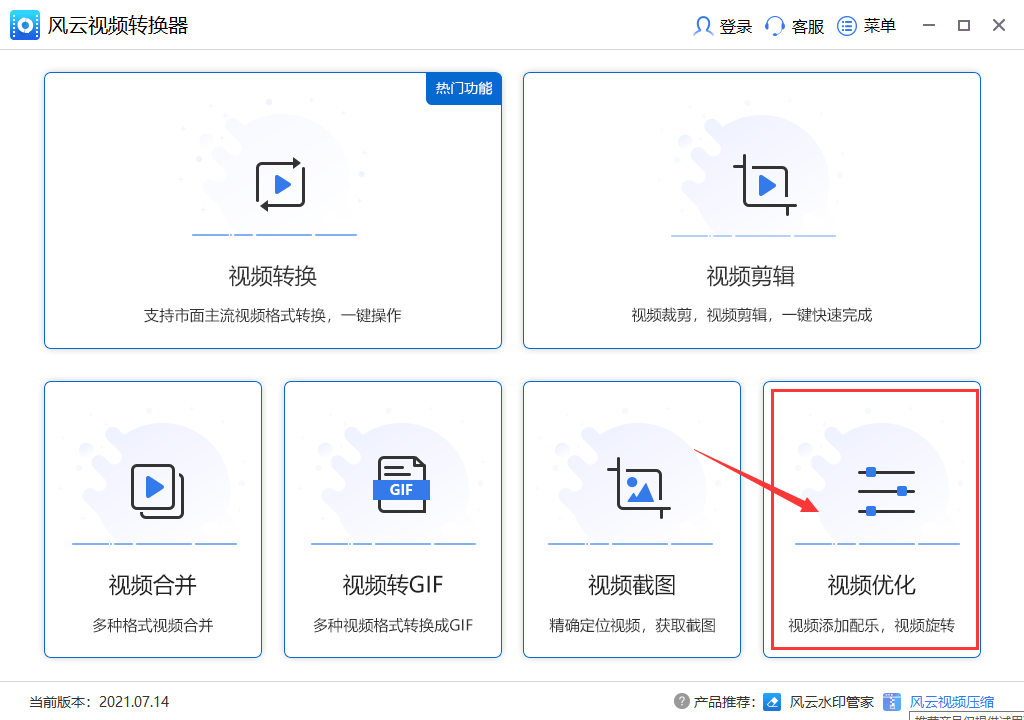
接下来进入视频优化的编辑界面,能看到在目前的画面中,用户需要进行下一步的导入文件操作,这个时候就要单击“添加文件”,或是拖拽视频文件进来,才能对你的视频进行配乐。
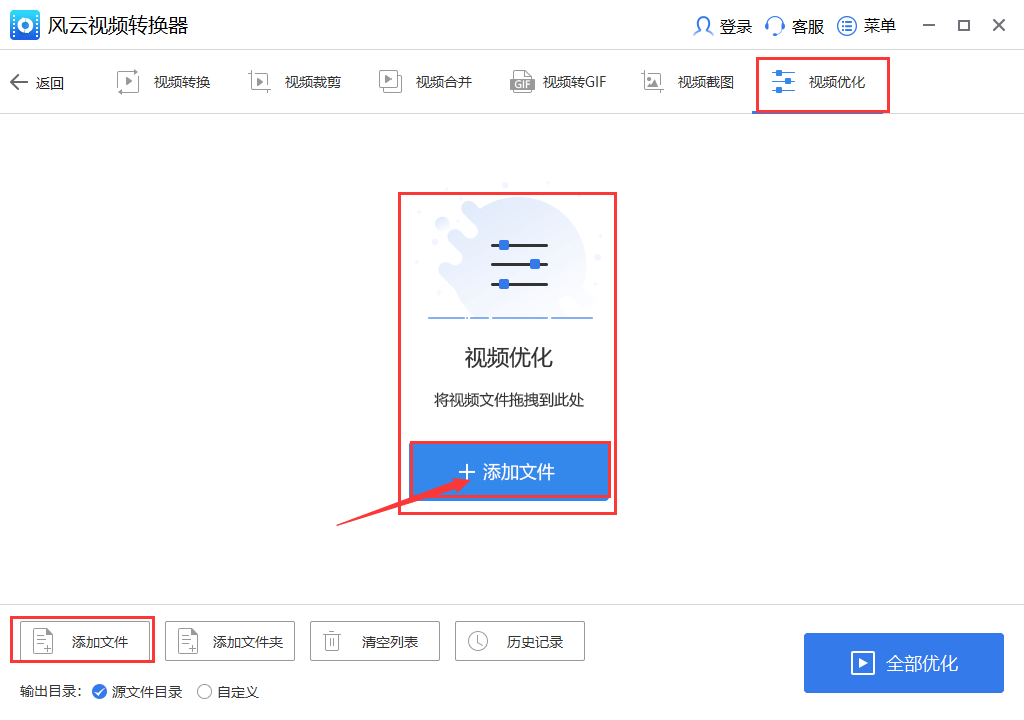
选中需要编辑的视频内容,任务列表会显示当前已导入视频的信息,包括时长和大小,在右侧找到“添加配乐”这个选项,点击即可进入下一步配乐功能的编辑界面。除此之外也能对视频画面进行旋转、降噪等功能。
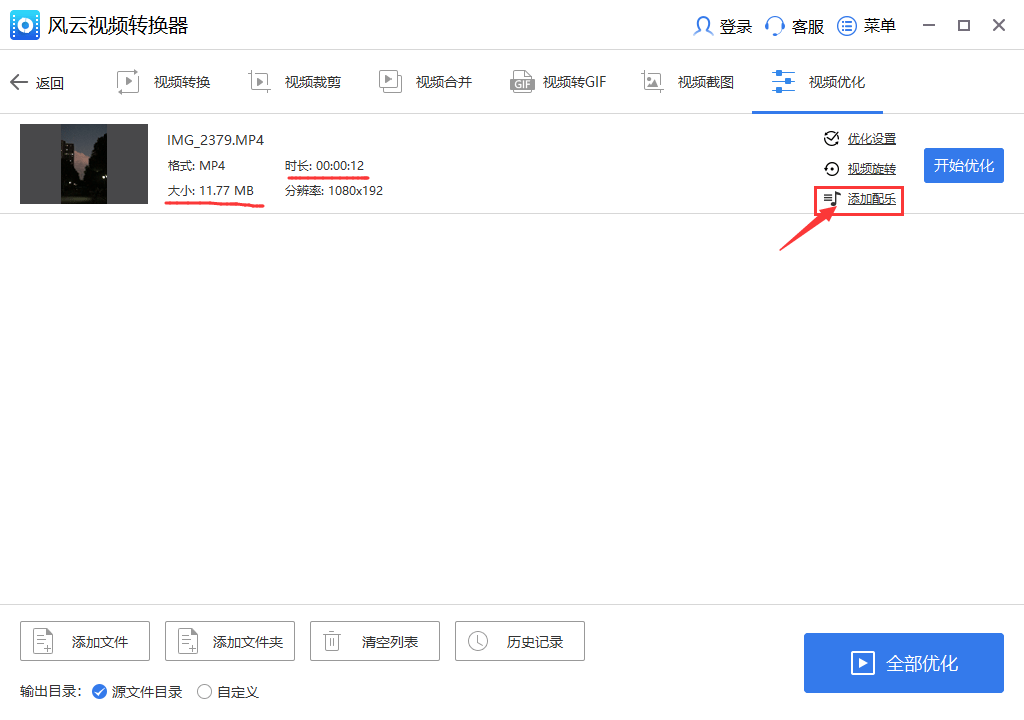
点击“添加配乐”后会跳出当前界面,在这里用户需要再次点击蓝色的“添加配乐”选项,在你的电脑中找到要搭配的音乐,在文件名下方就会出现被选中的bgm了,接着就要对视频的配乐时间点进行编辑,拖动视频进度两边的箭头进行自定义选择,记住只有蓝色进度条的内容才是最终能够配乐的部分。
确定配乐部分,我们再调整一下配乐音量,随后根据需要选择“配乐与原视频混音”还是“清除原视频声音(只保留配乐)”,确认无误后我们就能点击保存了!
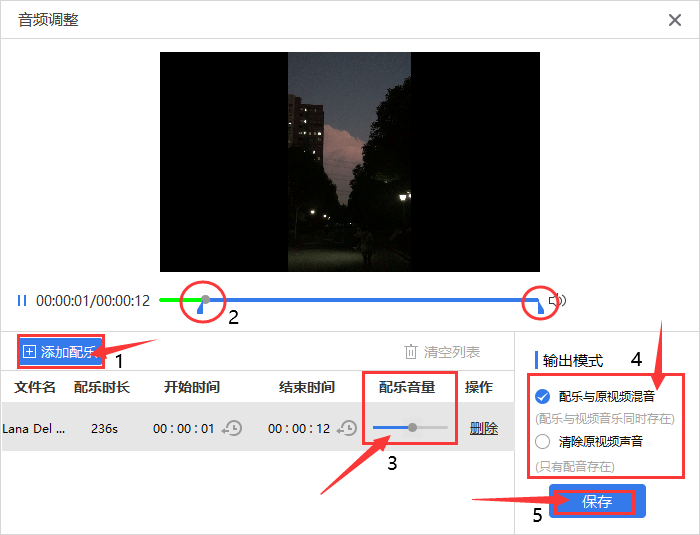
以下就是点击保存之后会为用户显示的前后编辑区别,蓝字部分将补充对视频进行的配乐操作,回到这一洁面后我们就能点击“全部优化”让视频最终输出到默认的原文件夹中,完成本次操作。
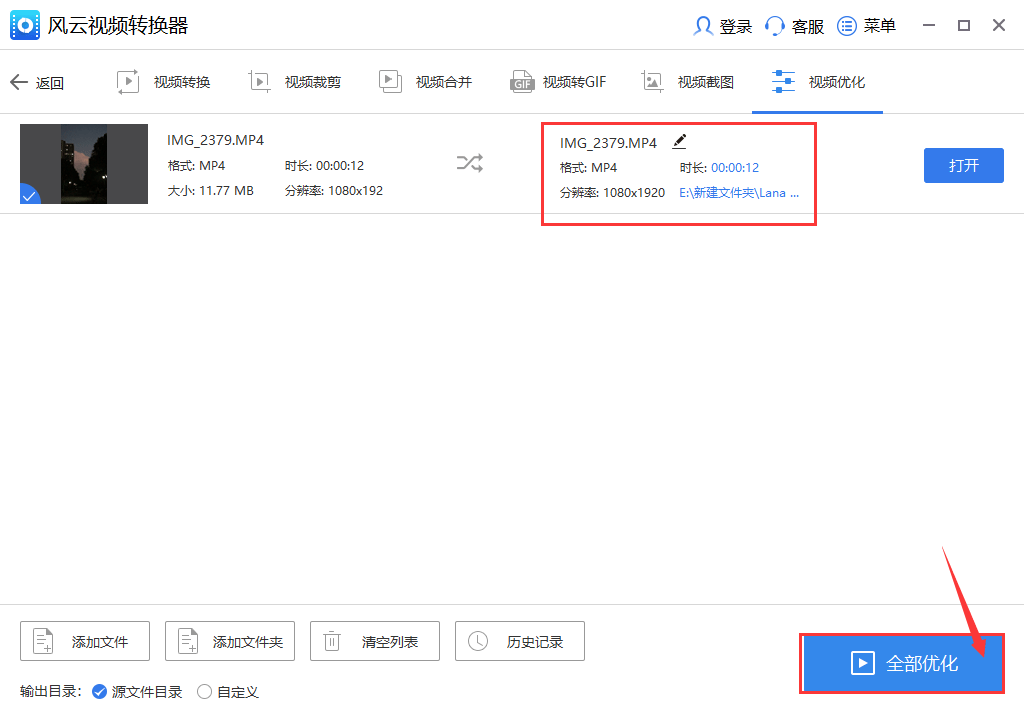
然后就能看到在源视频文件上方的配乐后文件了。
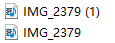
看到这里,是不是也觉得给视频配乐很简单呢?如果要完成其他的剪辑功能,根据这个步骤去实行就可以了,相当快捷简单,相信新手小白也能轻松完成。以上就是为用户整理的视频配乐的全部操作教程了,希望对你有所帮助!